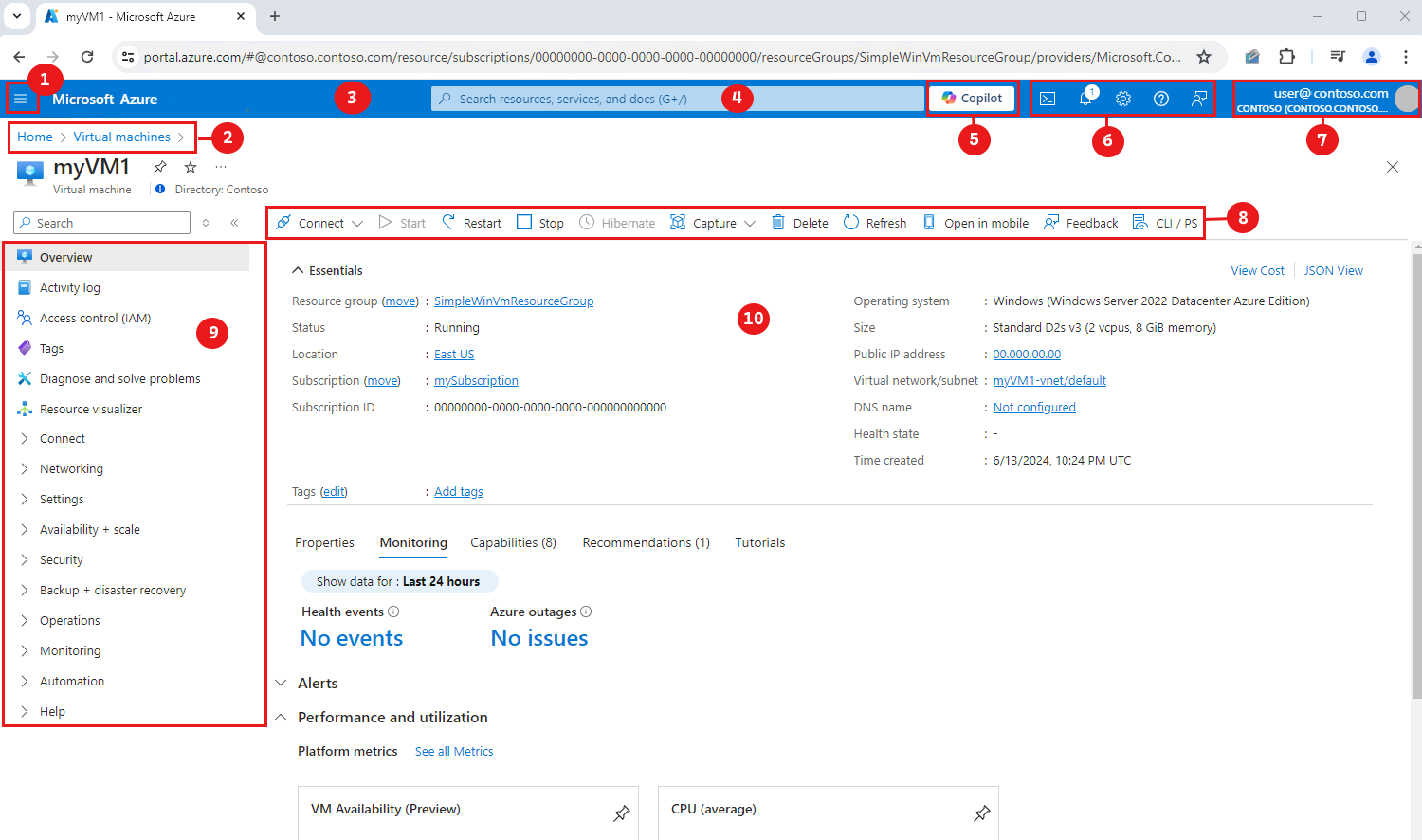Che cos'è il portale di Azure?
Il portale di Azure è una console unificata basata sul Web che consente di creare e gestire tutte le risorse di Azure. Con il portale di Azure è possibile gestire la sottoscrizione di Azure usando un'interfaccia utente grafica. È possibile creare, gestire e monitorare praticamente tutto, da semplici app Web fino a complesse distribuzioni cloud nel portale. È ad esempio possibile configurare un nuovo database, aumentare la potenza di calcolo delle macchine virtuali e monitorare i costi mensili. È possibile esaminare tutte le risorse disponibili e usare le procedure guidate per crearne di nuove.
Il portale di Azure è progettato per la resilienza e la disponibilità continua. È presente in ogni data center di Azure. Questa configurazione rende il portale di Azure resiliente agli errori dei singoli data center e aiuta ad evitare i rallentamenti della rete essendo vicina agli utenti. Il portale di Azure viene aggiornato continuamente e non richiede alcun tempo di inattività per le attività di manutenzione. È possibile accedere al portale di Azure con qualsiasi browser supportato.
In questo articolo vengono fornite informazioni sulle diverse parti del portale di Azure.
Home
Per impostazione predefinita, il primo oggetto visualizzato dopo l'accesso al portale è Home. Questa pagina raccoglie le risorse che consentono di ottenere il massimo dalla sottoscrizione di Azure. Selezionare Crea una risorsa per creare rapidamente una nuova risorsa nella sottoscrizione corrente oppure scegliere un servizio in cui iniziare a lavorare. Per accedere in modo semplice e rapido ai lavori in corso, viene visualizzato un elenco delle risorse visitate più di recente. Sono inclusi anche collegamenti a corsi online gratuiti, documentazione e altre risorse utili.
Elementi e controlli del portale
Il menu del portale e l'intestazione di pagina sono elementi globali sempre presenti nel portale di Azure. Queste funzionalità permanenti rappresentano la "shell" dell'interfaccia utente associata a ogni singolo servizio o funzionalità. L'intestazione fornisce l'accesso ai controlli globali.
Il riquadro di lavoro per una risorsa o un servizio può avere anche un menu di servizio con comandi specifici per tale area.
L’illustrazione seguente riporta gli elementi di base del portale di Azure, ciascuno dei quali è descritto nella tabella seguente. In questo esempio lo stato attivo corrente è una macchina virtuale (VM), ma in genere si applicano gli stessi elementi indipendentemente dal tipo di risorsa o servizio usato.
| Chiave | Descrizione |
|---|---|
| 1 | Menu del portale. Questo elemento globale consente lo spostamento tra i servizi. Qui il menu del portale è in modalità a comparsa, il che significa che rimane nascosto fino a quando non si seleziona l’icona menu. |
| 2 | Percorso di navigazione. Usare i collegamenti di navigazione per tornare indietro di un livello nel flusso di lavoro. |
| 3 | Intestazione della pagina. Viene visualizzata nella parte superiore di ogni pagina del portale e include gli elementi globali. |
| 4 | Ricerca globale. Usare la barra di ricerca nell’intestazione pagina per trovare rapidamente una risorsa, un servizio o una documentazione specifici. |
| 5 | Copilot. Fornisce un accesso veloce a Microsoft Copilot in Azure (anteprima). |
| 6 | Controlli globali. Questi controlli per le attività comuni vengono mantenuti nell'intestazione della pagina: Cloud Shell, Notifiche, Impostazioni, Supporto e risoluzione dei problemi e Commenti e suggerimenti. |
| 7 | Il proprio account. Consente di visualizzare le informazioni sull'account, cambiare directory, disconnettersi o accedere con un account diverso. |
| 8 | Barra dei comandi. Gruppo di controlli che sono contestuali allo stato attivo corrente. |
| 9 | Menu Servizio. Menu con comandi contestuali al servizio o alla risorsa con cui si sta lavorando. Talvolta definita menu della risorsa. |
| 10 | Riquadro di lavoro. Visualizza dettagli relativi alla risorsa o al servizio attualmente attivi. |
Menu del portale
Il menu del portale di Azure consente di accedere rapidamente alle funzionalità e ai tipi di risorse principali. È disponibile ovunque nel portale di Azure.
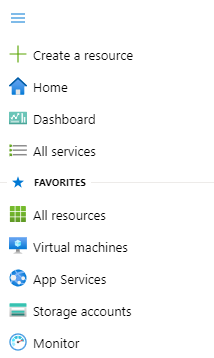
I comandi utili nel menu del portale includono:
- Crea una risorsa. Un modo semplice per iniziare a creare una nuova risorsa nella sottoscrizione corrente.
- Preferiti. Elenco dei servizi di Azure preferiti. Per informazioni su come personalizzare l’elenco, vedere Aggiungere, rimuovere e ordinare i preferiti.
Nelle impostazioni del portale è possibile scegliere una modalità predefinita per il menu del portale: riquadro a comparsa o ancorato.
Quando il menu del portale è in modalità a comparsa, è nascosto fino a quando non è necessario. Selezionare l'icona del menu per aprire o chiudere il menu.
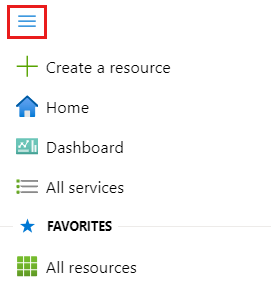
Se si sceglie la modalità ancorata, il menu del portale rimane sempre visibile. È possibile selezionare le frecce per comprimere manualmente il menu se si desidera più spazio di lavoro.
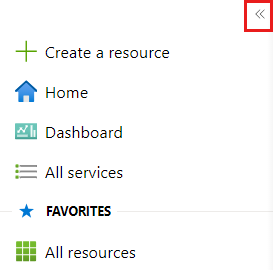
Menu Servizio
Il menu del servizio viene visualizzato quando si usa un servizio o una risorsa di Azure. I comandi nel presente menu sono contestuali al servizio o alla risorsa con cui si sta lavorando. È possibile usare la casella di ricerca nella parte superiore del menu del servizio per trovare rapidamente i comandi.
Per impostazione predefinita, le voci di menu vengono visualizzate compresse all'interno dei gruppi di menu. Se si preferisce che tutte le voci di menu siano espanse per impostazione predefinita, è possibile impostare Comportamento del menu Servizio su Espansione nelle impostazioni del portale.
Quando si lavora all'interno di un servizio, è possibile selezionare qualsiasi voce di menu di primo livello per espanderla e visualizzare i comandi disponibili all'interno di tale gruppo di menu. Selezionare di nuovo l'elemento di primo livello per comprimere il gruppo di menu.
Per alternare tutte le cartelle di un menu di servizio tra chiuso ed espanso, selezionare l'icona espandi/comprimi vicino alla casella di ricerca delle icone di servizio.
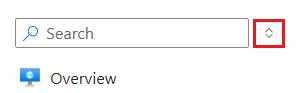
Se si usano spesso determinati comandi di menu del servizio, è possibile salvarli come preferiti per tale servizio. A tale scopo, passare il puntatore del mouse sul comando, quindi selezionare l'icona a forma di stella.
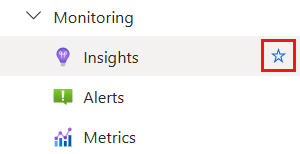
Quando si salva un comando come preferito, questo viene visualizzato in una cartella Preferiti nella parte superiore del menu del servizio.
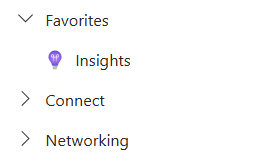
Le selezioni dei gruppi di menu vengono mantenute in base al tipo di risorsa e alle sessioni. Ad esempio, se si aggiunge un comando preferito durante l'uso di una macchina virtuale, tale comando verrà visualizzato in Preferiti se in un secondo momento si usa una macchina virtuale diversa. I gruppi di menu specifici verranno visualizzati anche compressi o espansi in base alle selezioni precedenti.
Dashboard
I dashboard offrono una visualizzazione mirata delle risorse della sottoscrizione più importanti per l'utente. È stato fornito un dashboard predefinito per iniziare. È possibile personalizzare questo dashboard per avere le risorse usate di frequente in un'unica visualizzazione o per visualizzare altre informazioni.
È possibile creare altri dashboard per uso personale o pubblicare i dashboard personalizzati e condividerli con altri utenti dell'organizzazione. Per altre informazioni, vedere Creare e condividere dashboard nel portale di Azure.
Come indicato in precedenza, è possibile impostare la pagina di avvio su Dashboard se si vuole visualizzare il dashboard usato più di recente quando si accede al portale di Azure.
Operazioni preliminari
Se si è un nuovo abbonato, sarà necessario creare una risorsa prima di poter gestire qualsiasi elemento. Selezionare + Crea una risorsa nel menu del portale o nella pagina Home per visualizzare i servizi disponibili in Azure Marketplace. Qui sono disponibili centinaia di applicazioni e servizi di numerosi provider, tutti certificati per l'esecuzione in Azure.
Per visualizzare tutti i servizi disponibili, selezionare Tutti i servizi nella barra laterale.
Suggerimento
Spesso, il modo più rapido per trovare una risorsa, un servizio o una documentazione consiste nell'usare la funzionalità di ricerca nell'intestazione globale.
Per altre informazioni su come iniziare a usare Azure, vedere Centro di avvio rapido di Azure.
Passaggi successivi
- Segui il modulo di formazione Gestire i servizi con il portale di Azure.
- Rimanere sempre connessi con l'app per dispositivi mobili di Azure.